发布日期: 2023/11/08 06:33
3个配置让R128实现SPI驱动LCD屏
SPI 驱动 TFT LCD 屏
R128 平台提供了 SPI DBI 的 SPI TFT 接口,具有如下特点:
- Supports DBI Type C 3 Line/4 Line Interface Mode
- Supports 2 Data Lane Interface Mode
- Supports data source from CPU or DMA
- Supports RGB111/444/565/666/888 video format
- Maximum resolution of RGB666 240 x 320@30Hz with single data lane
- Maximum resolution of RGB888 240 x 320@60Hz or 320 x 480@30Hz with dual data lane
- Supports tearing effect
- Supports software flexible control video frame rate
同时,提供了SPILCD驱动框架以供 SPI 屏幕使用。
本次使用的是 Dshan_Display Module,如下图:

引脚配置如下:
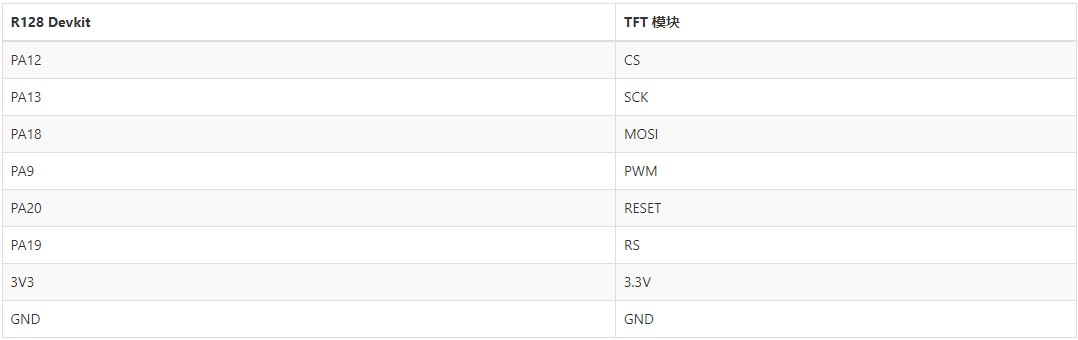
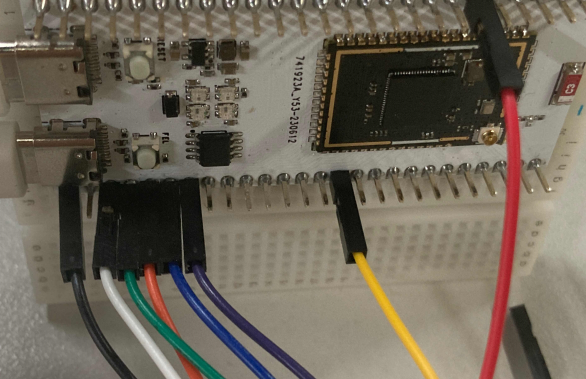
载入方案
我们使用的开发板是 R128-Devkit,需要开发 C906 核心的应用程序,所以载入方案选择 r128s2_module_c906
$ source envsetup.sh
$ lunch_rtos 1
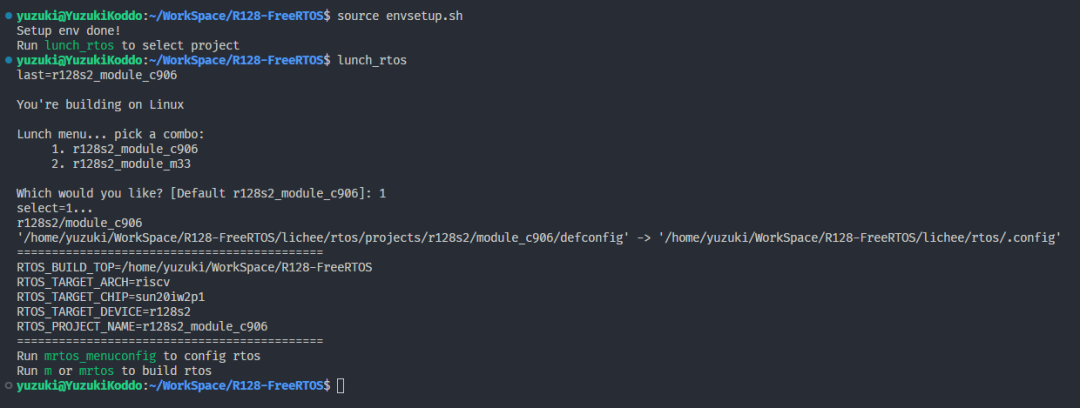
设置 SPI 驱动
屏幕使用的是SPI驱动,所以需要勾选SPI驱动,运行 mrtos_menuconfig 进入配置页面。前往下列地址找到 SPI Devices
Drivers Options --->
soc related device drivers --->
SPI Devices --->
-*- enable spi driver
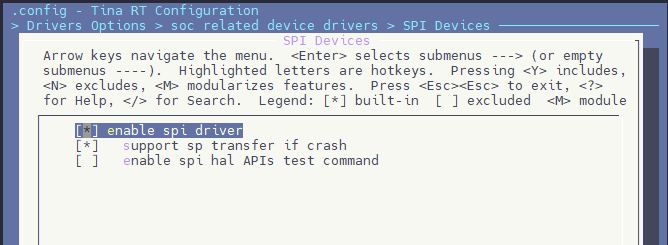
配置 SPI 引脚
打开你喜欢的编辑器,修改文件:board/r128s2/module/configs/sys_config.fex,在这里我们不需要用到 SPI HOLD与SPI WP引脚,注释掉即可。
;----------------------------------------------------------------------------------
;SPI controller configuration
;----------------------------------------------------------------------------------
;Please config spi in dts
[spi1]
spi1_used = 1
spi1_cs_number = 1
spi1_cs_bitmap = 1
spi1_cs0 = port:PA12<6><0><3><default>
spi1_sclk = port:PA13<6><0><3><default>
spi1_mosi = port:PA18<6><0><3><default>
spi1_miso = port:PA21<6><0><3><default>
;spi1_hold = port:PA19<6><0><2><default>
;spi1_wp = port:PA20<6><0><2><default>
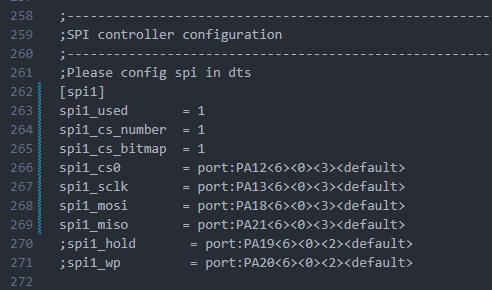
设置 PWM 驱动
屏幕背光使用的是PWM驱动,所以需要勾选PWM驱动,运行 mrtos_menuconfig 进入配置页面。前往下列地址找到 PWM Devices
Drivers Options --->
soc related device drivers --->
PWM Devices --->
-*- enable pwm driver
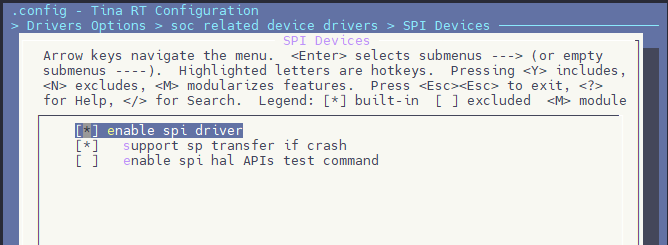
配置 PWM 引脚
打开你喜欢的编辑器,修改文件:board/r128s2/module/configs/sys_config.fex,增加 PWM1 节点
[pwm1]
pwm_used = 1
pwm_positive = port:PA9<4><0><3><default>
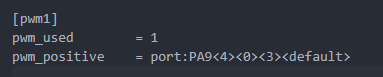
设置 SPI LCD 驱动
SPI LCD 由专门的驱动管理。运行 mrtos_menuconfig 进入配置页面。前往下列地址找到 SPILCD Devices ,注意同时勾选 spilcd hal APIs test 方便测试使用。
Drivers Options --->
soc related device drivers --->
[*] DISP Driver Support(spi_lcd)
[*] spilcd hal APIs test

选择驱动的显示屏
在 SPILCD 驱动选择界面可以看到 LCD_FB panels select 选择 SPI 屏幕的驱动,本文只注重于 SPI LCD 的使用,驱动编写请查看《SPI LCD 显示驱动》
进入 LCD_FB panels select 选项
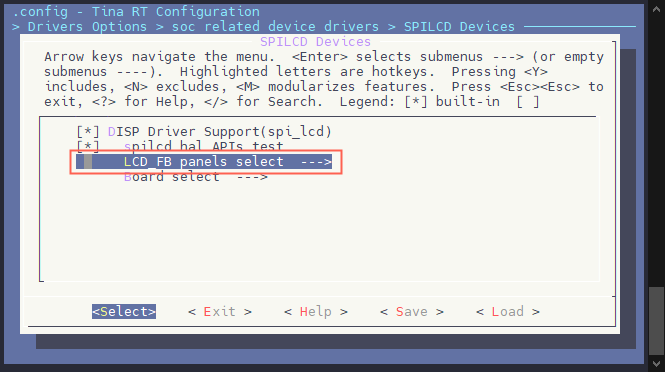
选择并勾选 [*] LCD support JLT35031C panel
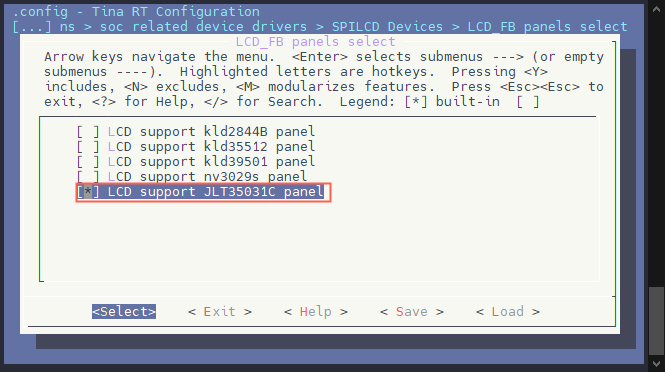
配置 SPI LCD 引脚
打开你喜欢的编辑器,修改文件:board/r128s2/module/configs/sys_config.fex
FEX 解析器不支持行尾注释,直接复制需要删除行尾的注释
;----------------------------------------------------------------------------------
;lcd_fb0 configuration
;----------------------------------------------------------------------------------
[lcd_fb0]
;使用显示屏
lcd_used = 1
;模型:spilcd
lcd_model_name = "spilcd"
;屏幕驱动:jlt35031c
lcd_driver_name = "jlt35031c"
;屏幕宽分辨率
lcd_x = 320
;屏幕高分辨率
lcd_y = 480
;屏幕物理宽度
lcd_width = 49
;屏幕物理高度
lcd_height = 74
;SPI 驱动频率 60MHz
lcd_data_speed = 60
;lcd使用pwm背光
lcd_pwm_used = 1
;lcd使用pwm背光通道1
lcd_pwm_ch = 1
;lcd使用pwm背光频率5000Hz
lcd_pwm_freq = 5000
;lcd使用pwm背光相位0
lcd_pwm_pol = 0
;lcd使用spi接口,0-spi, 1-dbi
lcd_if = 0
;以下内容详见 SPILCD 文档
lcd_pixel_fmt = 10
lcd_dbi_fmt = 2
lcd_dbi_clk_mode = 0
lcd_dbi_te = 0
fb_buffer_num = 2
lcd_dbi_if = 2
lcd_rgb_order = 0
lcd_fps = 60
lcd_spi_bus_num = 1
lcd_frm = 2
lcd_gamma_en = 1
lcd_backlight = 100
lcd_power_num = 0
lcd_gpio_regu_num = 0
lcd_bl_percent_num = 0
;DC脚
lcd_spi_dc_pin = port:PA19<1><0><3><0>
;复位脚
lcd_gpio_0 = port:PA20<1><0><2><0>
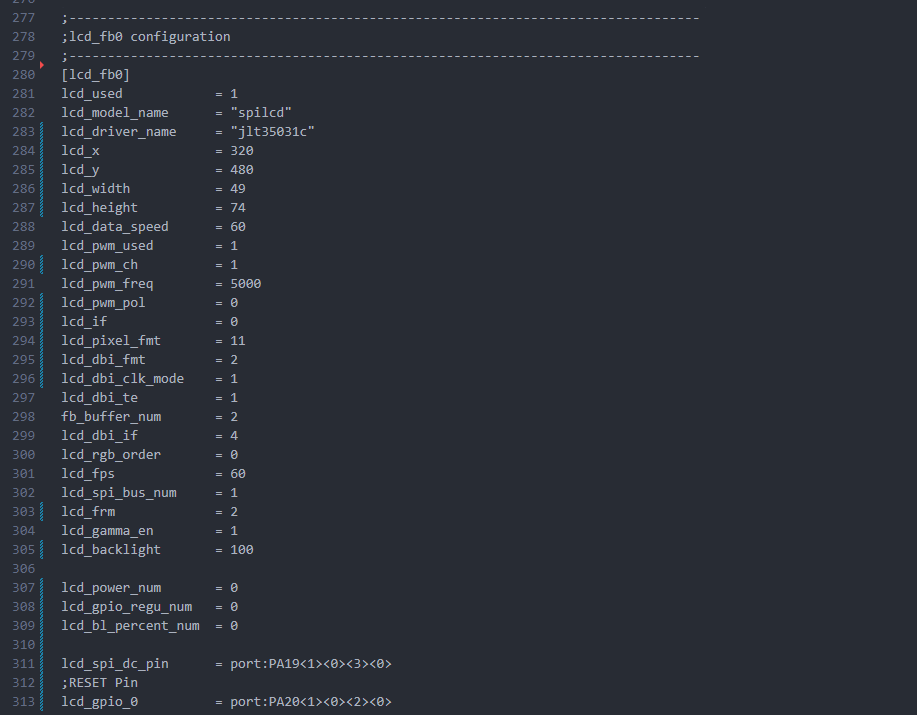
结果
以上配置完成后,编译打包烧录,上电后屏幕背光亮起,屏幕为黑色。

并且可以在 LOG 中看到 [LCD_FB] lcd_fb_probe,line:103: 和 spi_clk_init()1609 [spi1] clk rate auto adjust to 48000000 SPI 初始化的 LOG。
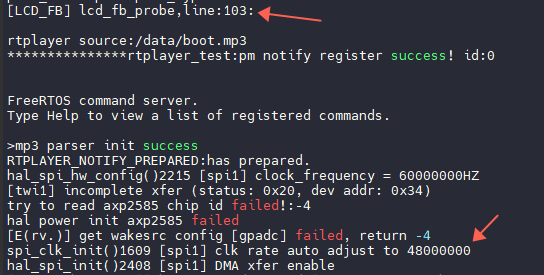
然后可以用 test_spilcd 测试屏幕,日志如下
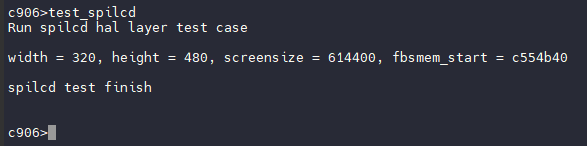
执行命令之后屏幕会变为黄色。
- SPI 屏幕颜色说明:<SPI LCD 显示驱动 - SPI LCD 颜色相关问题>

test_spilcd 代码如下:
#include <stdio.h>
#include <stdlib.h>
#include <stdint.h>
#include <string.h>
#include <unistd.h>
#include <hal_cache.h>
#include <hal_mem.h>
#include <hal_log.h>
#include <hal_cmd.h>
#include <hal_lcd_fb.h>
static uint32_t width;
static uint32_t height;
static long int screensize = 0;
static char *fbsmem_start = 0;
static void lcdfb_fb_init(uint32_t yoffset, struct fb_info *p_info)
{
p_info->screen_base = fbsmem_start;
p_info->var.xres = width;
p_info->var.yres = height;
p_info->var.xoffset = 0;
p_info->var.yoffset = yoffset;
}
int show_rgb(unsigned int sel)
{
int i = 0, ret = -1;
struct fb_info fb_info;
int bpp = 4;
unsigned char color[4] = {0xff,0x0,0xff,0x0};
width = bsp_disp_get_screen_width(sel);
height = bsp_disp_get_screen_height(sel);
screensize = width * bpp * height;
fbsmem_start = hal_malloc_coherent(screensize);
hal_log_info("width = %d, height = %d, screensize = %d, fbsmem_start = %x\n",
width, height, screensize, fbsmem_start);
memset(fbsmem_start, 0, screensize);
for (i = 0; i < screensize / bpp; ++i) {
memcpy(fbsmem_start+i*bpp, color, bpp);
}
memset(&fb_info, 0, sizeof(struct fb_info));
lcdfb_fb_init(0, &fb_info);
hal_dcache_clean((unsigned long)fbsmem_start, screensize);
bsp_disp_lcd_set_layer(sel, &fb_info);
hal_free_coherent(fbsmem_start);
return ret;
}
static int cmd_test_spilcd(int argc, char **argv)
{
uint8_t ret;
hal_log_info("Run spilcd hal layer test case\n");
ret = show_rgb(0);
hal_log_info("spilcd test finish\n");
return ret;
}
FINSH_FUNCTION_EXPORT_CMD(cmd_test_spilcd, test_spilcd, spilcd hal APIs tests)